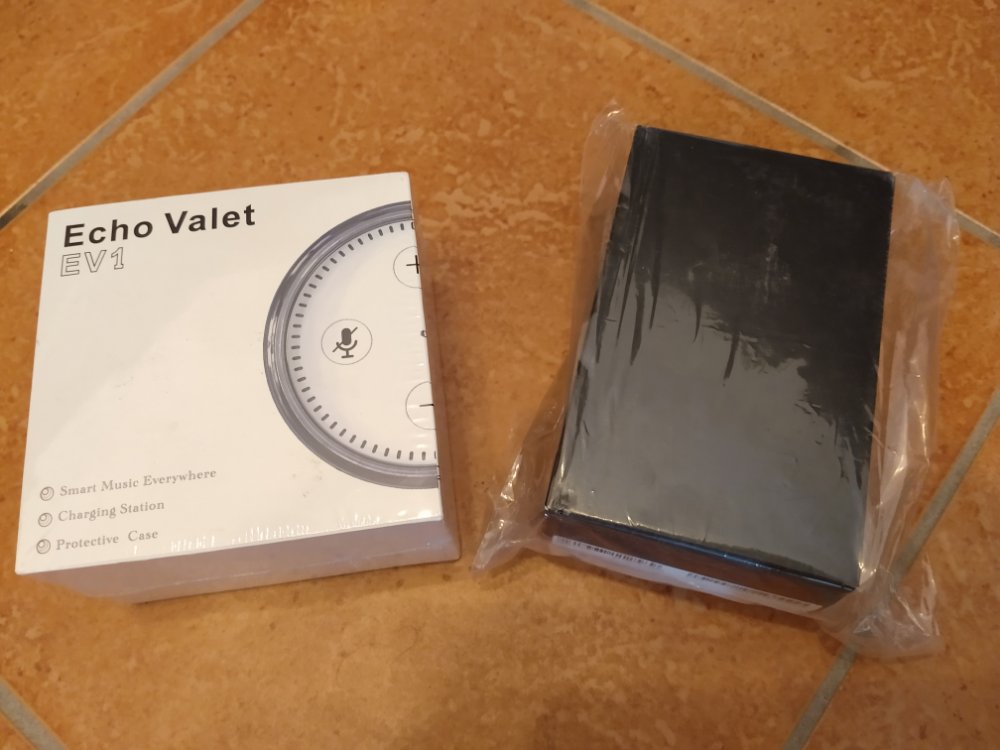
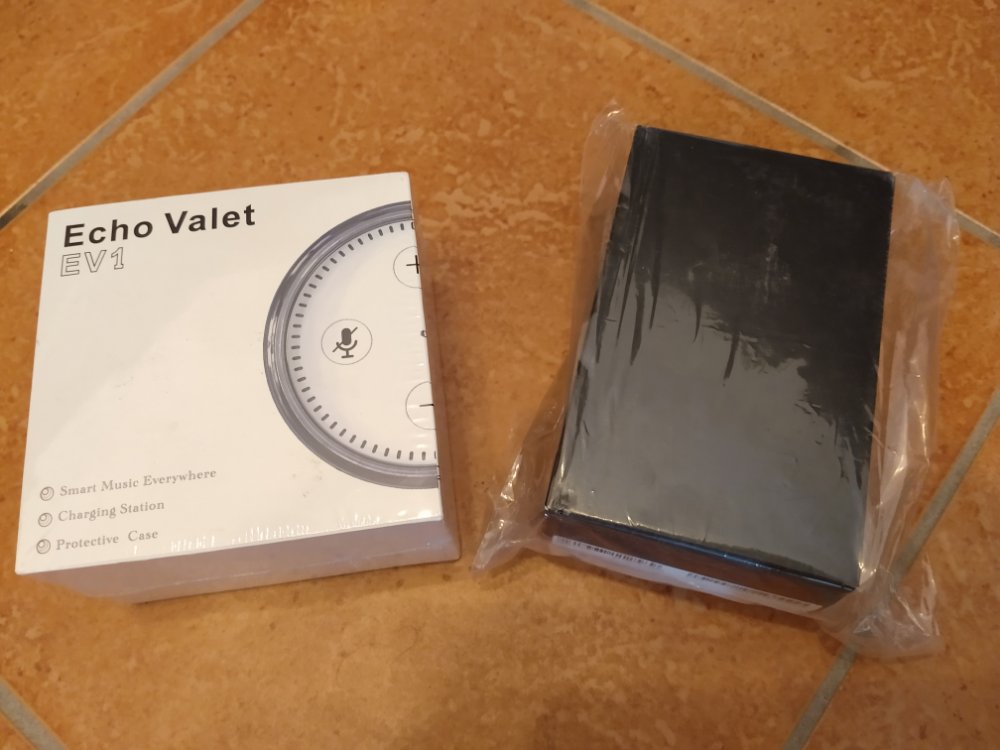
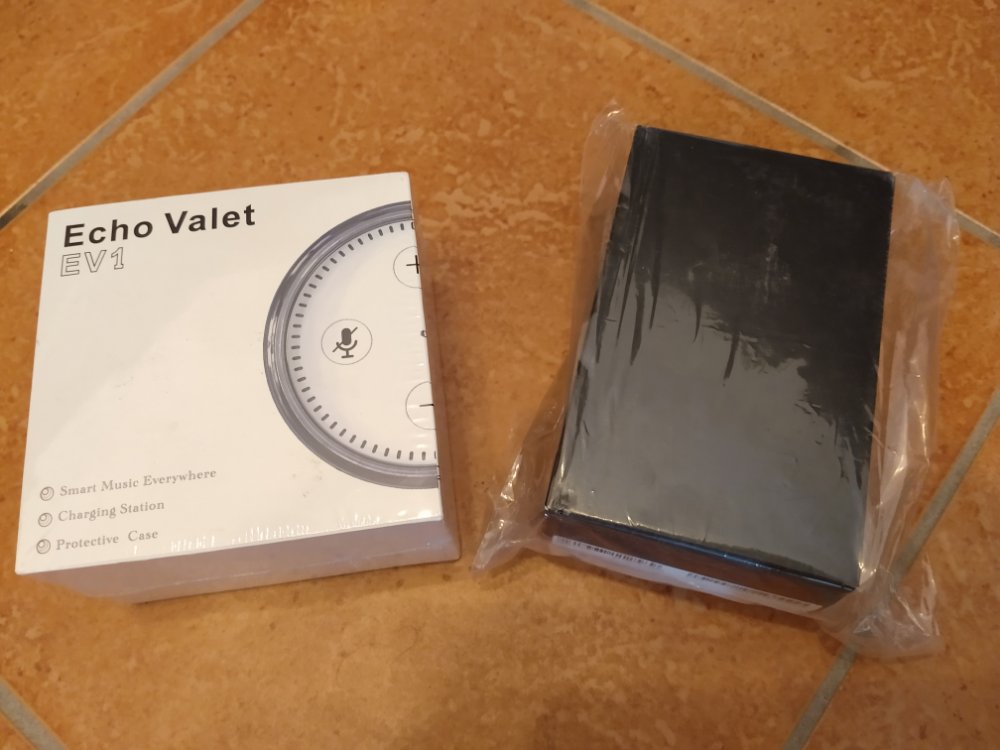
Ich überlege schon länger für unser Haus eine Mini-PV-Anlage zu kaufen und damit den Stand-By-Verbrauch des Stroms im Haushalt per Sonnenenergie eigenständig zu erzeugen.
Bei siio.de habe ich eine ganz interessante Artikelserie gefunden, die sich mit dem Thema Mini-PV-Anlagen beschäftigt.
Im Artikel Balkonkraftwerk: die Mini-PV Anlage kommt, bald! werden die Grundlagen beschrieben z.B. ein kleiner Anbietervergleich, Watt vs. wpeak, Beispiel- und Amortisationsrechnung.
Im zweiten Artikel Projekt Mini-PV: Endlich Strom selber ernten erhält man mehr Informationen über den Aufbau und die ersten Tests einer Mini-PV-Anlage.
Im dritten Teil der Serie erfährt man, wie eine komplette Monate auf dem Dach erfolgen kann – Aufs Dach gestiegen – die Mini PV Anlage ist montiert.
Ich müsste mir für unsere eigene Anlage erst einmal einen vernünftigen Ort zur Montage suchen. Aber wo hat man die größte „Sonnenausbeute“? Auf dem Flachdach der Garage? Auf der Südseite des Hausdachs? Oder am Geländer der Terrasse?
Außerdem müsste ich erst einmal den genauen Stand-By-Verbrauch unseres Hauses messen (eine grobe Tendenz hätte ich, da ich die Hauptverbraucher bereits ermittelt habe).
Was mich aber immer noch von dem Vorhaben abhält ist, dass der Stromzähler bei uns getauscht werden und ich die Mini-PV-Anlage erst einmal beantragen muss.
Hat von euch jemand Erfahrungen mit Mini-PV-Anlagen? Bei welchem Verbrauch habt Ihr euch eine Anlage zugelegt? Wie groß habt Ihr die Anlage bemessen?

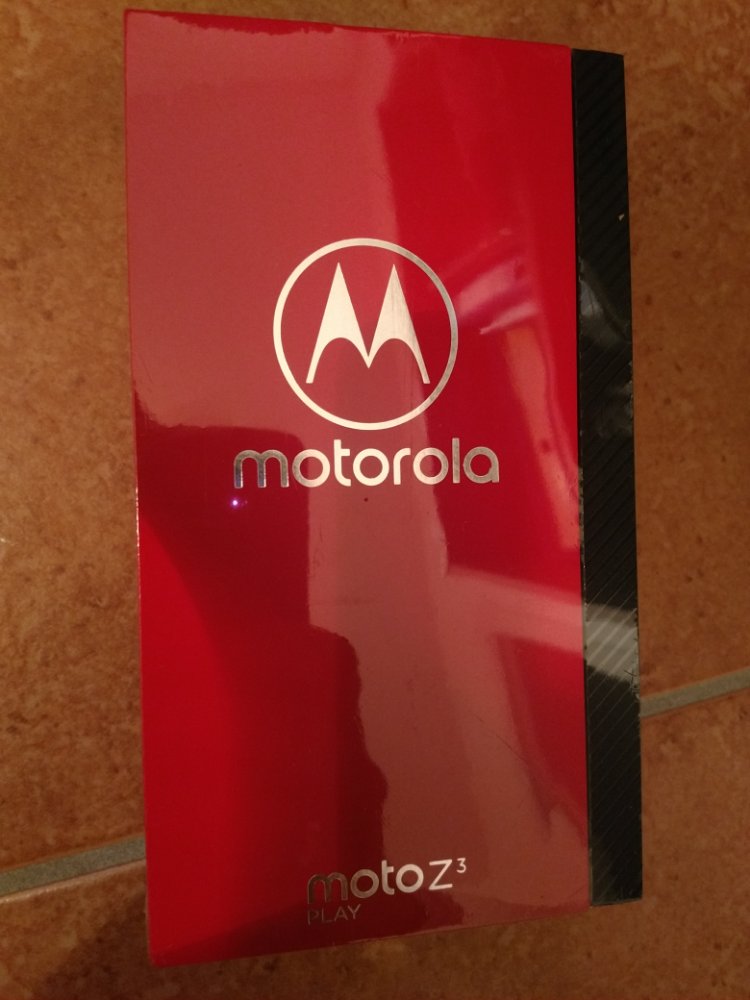


Ich sammle und digitalisiere schon ca. 20 Jahre meine komplette Musik als MP3-Bibliothek (ich glaube seit 1997 habe ich alle CDs zusätzlich als digitale Version). Die Musikdateien sind alle gleich getaggt (ID3) und auch in der selben Verzeichnisstruktur (nach meinen Wünschen) abgelegt – hier kann ich sehr pedantisch sein 🙂
Bei der Anzahl an Jahren kommen natürlich ganz große „Datenberge“ in diversen Typen z.B. Alben, Hörspiele, Kinder-Musik, Sampler und einzelnen Liedern an.
Die ersten 15 Jahre habe ich alle Playlisten immer als „playlist.m3u“ benannt. Das hat sich jetzt im Nachgang gerächt, weil viele Medienplayer zur Indexierung genau diesen Namen verwenden.
Ich musste jetzt alle „playlist.m3u“-Dateien mit schönen Namen nach Alben versehen (diese Aufgabe habe ich aber schon ewig vor mir hergeschoben).
Mit dem Advanced Renamer habe ich jetzt aber ein Windows-Tool gefunden, mit dem ich das in ein paar Minuten umsetzen konnte.
Folgenden Ablauf habe ich durchgeführt um alle „playlist.m3u“ in zwei Läufen zu ändern. Im ersten Lauf habe ich alle Dateien in den Oberordner umbenannt. Im zweiten Lauf habe ich alle übrigen Dateien (Musik mit mehreren CD’s) in die 2 Oberordner geändert.
Mit Advanced Reneamer könnt Ihr das wie folgt machen (bitte vorher unbedingt testen und eine Sicherung machen):
Mit dem oben beschriebenen Vorgehen habe ich innerhalb von einer Stunde (incl. Vorarbeit und Recherche) meine komplette Musikbibliothek (*.m3u) mit einheitlichen Dateinamen versehen. Ich frage mich nur, warum ich damit so lange gewartet habe 🙂
Die nächste etwas größere Aktion wäre nun, alle nicht „getaggten“ und nicht in meine Struktur passenden MP3-Dateien in die gleiche Struktur / Tags zu bringen.
Hat von euch schon einmal eine größere unstrukturierte Musiksammlung in eine bestehende Struktur integriert? Falls ja, wie habt Ihr das umgesetzt?
Ich hatte hier schon vor längerer Zeit geschrieben, dass ich gerne meine lokale Musiksammlung von einem Synology-NAS auf Amazon Echo Geräten abspielen möchte.
Mein Favorit war die direkte Integration der Synology Audio Station mit einem Alexa-Skill um die Musiksammlung auszugeben. Leider ist der Skill zwei Jahre später nur in Englisch möglich und kann auf deutschen Amazon-Konten nicht aktiviert werden. Auch zahlreiche Rückfragen bei Synology haben keinen genauen Termin oder Zeitplan ergeben.
Da ich aber jetzt nicht länger warten wollte, habe ich mir die Alternative My Media for Amazon Alexa angesehen. Der Medienserver kann aber nur 7 Tage kostenlos getestet werden und dann ist eine Subscription von 5 Euro pro Jahr notwendig (abhängig von den Anforderungen). Dieses Modell finde ich für den Test und für den Funktionsumfang aber sehr fair.
In dem Artikel beschreibe ich, wie ich das System auf meiner Synology Diskstation installiert und konfiguriert habe.
Die My Media for Alexa Applikation ist leider nicht direkt auf der Synology Diskstation als Paket vorhanden und kann aber per Docker eingebunden werden. Damit kann ich auch gleich mal die Virtualisierung der Container über dem NAS testen. 😉
Folgende Schritte habe ich durchgeführt:
Jetzt kann per http://IP:52051 die Applikation gestartet werden.
Folgende Schritte habe ich dann im Medien-Server durchgeführt:
Das Indexieren der Audio-Dateien dauert etwas (abhängig von der Anzahl). Eine einfache Konfiguration ist damit abgeschlossen.
Alle möglichen Kommandos sind auf dieser Seite in Deutsch beschrieben.
Ich habe folgende Kommandos für den ersten Test verwendet:
Damit kann ich meine lokale Musik komplett per Sprache aufrufen und bedienen.
Mit der My Media for Amazon Alexa kann ich relativ einfach auf die Musik in meinem lokalen NAS zugreifen. Die Installation und Basiskonfiguration ist recht einfach möglich.
Ich werde jetzt diese Woche noch einmal testen und wenn es gut funktioniert eine Basismitgliedschaft für 5 Euro im Jahr abschließen.
Habt Ihr Erfahrungen mit dem Skill und der Applikation gemacht? Was nutzt Ihr für das lokale Streaming von Musik mit Alexa zur Sprachsteuerung?

In diesem Beitrag habe ich beschrieben wie eine MQTT-Infrastruktur mit openHAB 2.4 aussehen kann. Jetzt sind Sonoff S20 Steckdosen als Geräte vorhanden und wurden mit Tasmota MQTT-fähig gemacht.
Jetzt müssen natürlich die Steckdosen vorbereitend für Weihnachten 2019 auch in openHAB integriert werden 🙂
Ein Beispiel für die Anbindung an MQTT mit openHAB 2.4 findet man im Tasmota-Wiki. Dort wird der alte Weg und die neue Variante mit openHAB 2.4 grob beschrieben.
Die generelle MQTT-Architektur in openHAB 1 / 2 könnt Ihr hier nachlesen. Damit hat man schon einmal etwas Basiswissen über die Systemarchitektur.
Ein kleines Beispiel für die Integration von Sonoff S20 mit Tasmota-Firmware habe ich im openHAB-Forum gefunden. Recht ähnlich habe ich dann meine Konfiguration aufgebaut.
Da ich bereits openHAB 2.4 verwende, benutze ich MQTT v2 als „Binding“. Ich gehe nicht mehr auf die Unterschiede der beiden Versionen ein.
Jedes physikalische vorhandene Sonoff-Gerät wird als ein Thing definiert. Am Thing wird auch die Verbindung zum MQTT-Broker hinterelegt. Außerdem werden am Thing die notwendigen Channels z.B. POWER zum schalten parametriert.
Anschließend wird am Item definiert das auf den Channel zugreift. Am Schluss wird alle in der Sitemap visualisiert und optional in Regeln automatisiert.
In der Things-Datei wird nun die Bridge zum MQTT-Broker und die Things incl. Channels wie folgt definiert:
Bridge mqtt:broker:myMQTTBroker [
host="xxx.xxx.xxx.xxx",
secure=false,
username="xxx",
password="xxx" ,
clientID="myMQTTClient"
]
{
Thing topic Sonoff_xxx_xxx "Sonoff - xxx-5778" @ "MQTT" {
Channels:
Type switch : PowerSwitch "Power Switch 01" [ stateTopic="stat/sonoff-xxx/POWER", commandTopic="cmnd/sonoff-xxx/POWER", on="ON", off="OFF" ]
Type switch : PowerSwitchRes "Switch State 01" [ stateTopic="stat/sonoff-xxx/RESULT", transformationPattern="JSONPATH:$.POWER",on="ON",off="OFF"]
Type string : Version "Version 01" [ stateTopic="tele/sonoff-xxx/INFO1", transformationPattern="JSONPATH:$.Version"]
Type string : fallback "fallback topic" [ stateTopic="tele/sonoff-xxx/INFO1", transformationPattern="JSONPATH:$.FallbackTopic"]
Type string : hostname "hostname " [ stateTopic="tele/sonoff-xxx/INFO2", transformationPattern="JSONPATH:$.Hostname"]
Type string : IP "IP " [ stateTopic="tele/sonoff-xxx/INFO2", transformationPattern="JSONPATH:$.IPAddress"]
Type string : time "Time" [ stateTopic="tele/sonoff-xxx/STATE", transformationPattern="JSONPATH:$.Time" ]
Type string : uptime "Uptime" [ stateTopic="tele/sonoff-xxx/STATE", transformationPattern="JSONPATH:$.Uptime" ]
Type number : vcc "VCC" [ stateTopic="tele/sonoff-xxx/STATE", transformationPattern="JSONPATH:$.Vcc" ]
Type string : wifi-ap "Wifi AP" [ stateTopic="tele/sonoff-xxx/STATE", transformationPattern="JSONPATH:$.Wifi.AP" ]
Type string : wifi-ssid "Wifi SSID" [ stateTopic="tele/sonoff-xxx/STATE", transformationPattern="JSONPATH:$.Wifi.SSId" ]
Type string : wifi-channel "Wifi Channel" [ stateTopic="tele/sonoff-xxx/STATE", transformationPattern="JSONPATH:$.Wifi.Channel" ]
Type string : wifi-rssi "Wifi RSSI" [ stateTopic="tele/sonoff-xxx/STATE", transformationPattern="JSONPATH:$.Wifi.RSSI" ]
Type string : devicestate "Device State" [ stateTopic="tele/sonoff-xxx/LWT" ]
}
Die Items werden wie folgt aufgebaut:
/************************************************** Gruppen ********************************************/
Group gSonoffSw1 "Sonoff S20 01"
Group gSonoffSw1Info "Info 01"
Group gSonoffSw2 "Sonoff S20 02"
Group gSonoffSw2Info "Info 02"
/************************************************** Items ********************************************/
/*
Sonoff_xxx_xxx
*/
Switch SonoffPs01Switch_Switch "Switch 01" (gSonoffSw1) { channel="mqtt:topic:myMQTTBroker:Sonoff_xxx_xxx:PowerSwitch" }
Switch SonoffPs01Switch_State "State 01" (gSonoffSw1) { channel="mqtt:topic:myMQTTBroker:Sonoff_xxx_xxx:PowerSwitchRes"}
Number SonoffPs01Switch_Vcc "VCC [%s]" (gSonoffSw1Info) { channel="mqtt:topic:myMQTTBroker:Sonoff_xxx_xxx:vcc" }
String SonoffPs01Switch_WifiAp "Wifi AP [%s]" (gSonoffSw1Info) { channel="mqtt:topic:myMQTTBroker:Sonoff_xxx_xxx:wifi-ap" }
String SonoffPs01Switch_WifiSsid "Wifi SSID [%s]" (gSonoffSw1Info) { channel="mqtt:topic:myMQTTBroker:Sonoff_xxx_xxx:wifi-ssid" }
String SonoffPs01Switch_WifiChannel "Wifi Channel [%s]" (gSonoffSw1Info) { channel="mqtt:topic:myMQTTBroker:Sonoff_xxx_xxx:wifi-channel" }
String SonoffPs01Switch_WifiRssi "Wifi RSSI [%s]" (gSonoffSw1Info) { channel="mqtt:topic:myMQTTBroker:Sonoff_xxx_xxx:wifi-rssi" }
String SonoffPs01Switch_Uptime "Uptime" (gSonoffSw1Info) { channel="mqtt:topic:myMQTTBroker:Sonoff_xxx_xxx:uptime" }
String SonoffPs01Switch_Time "Time" (gSonoffSw1Info) { channel="mqtt:topic:myMQTTBroker:Sonoff_xxx_xxx:time" }
String SonoffPs01Switch_Version "Version [%s]" (gSonoffSw1Info) { channel="mqtt:topic:myMQTTBroker:Sonoff_xxx_xxx:Version" }
String SonoffPs01Switch_Hostname "Hostname [%s]" (gSonoffSw1Info) { channel="mqtt:topic:myMQTTBroker:Sonoff_xxx_xxx:hostname" }
String SonoffPs01Switch_IP "IP [%s]" (gSonoffSw1Info) { channel="mqtt:topic:myMQTTBroker:Sonoff_xxx_xxx:IP" }
String SonoffPs01Switch_DeviceState "Device State" (gSonoffSw1Info) { channel="mqtt:topic:myMQTTBroker:Sonoff_xxx_xxx:devicestate" }
Falls gewünscht kann das Tag [„Lighting“] für die Alexa-Anbindung noch entsprechend integriert werden.
Nach der Änderung der Things und Items einmal die openHAB-Dienste neu starten.
Den Test der Konfiguration habe ich mit mqtt-spy vorgenommen.
Ich habe folgende Topics verwenden:
Damit sehe ich alle Nachrichten zu dem Gerät. Es können folgende Wildcards verwendet werden:
Im nächsten Schritt möchte ich das Schalten der Steckdosen per Regel automatisieren:
rule "MQTT_TEST"
when
Time cron "0 */1 * ? * *" //every 1 Minute
then
logInfo("INFO","MQTT.rules - MQTT Test every minute")
val actions = getActions("mqtt","mqtt:systemBroker:embedded-mqtt-broker")
actions.publishMQTT("cmnd/sonoff-xxx/POWER","OFF")
end
Mit dieser Regel wird jede Minuten das Sonoff-Gerät ausgeschalten. Für einen einfachen Test ist das ausreichen.d
Im letzten Schritt wird noch die Visualisierung in der Sitemap für die Web-Oberfläche und die App vorgenommen:
Text label="Tasmota" icon="movecontrol" {
Frame label="Sonoff S20 (B0B692 - 5778)" {
Switch item=SonoffPs01Switch_Switch
Switch item=SonoffPs01Switch_State
Group item=gSonoffSw1Info
}
}
Mit den oben genannten Dokumentationen und Beispielen ist ein sehr einfacher Einstieg in MQTT, den Sonoff-Endgeräte und der Tasmota-Firmware möglich. Ich muss mir jetzt noch eine bessere Struktur für meine Topics und Messages erstellen. Im ersten Test habe ich die hinterlegten Nachrichten genommen, ich erst einmal die Funktionsfähigkeit testen wollte.
Nun kann ich auch die restlichen „Tasmoten“ bestellen und damit die Weihnachtsbeleuchtung 2019 vorbereiten 🙂
Wie sind eure Erfahrungen allgemein mit MQTT und mit der Integration in openHAB? Welche Szenarien lassen sich damit noch abbilden?
